2019.1 OPEL COMBO E ESP
[x] Cancel search: ESPPage 35 of 123
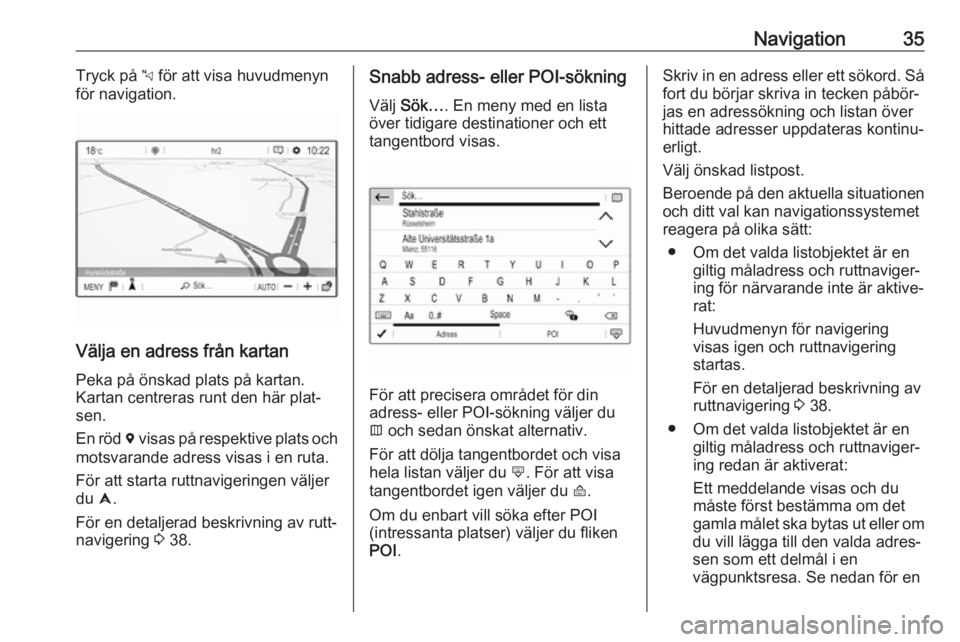
Navigation35Tryck på c för att visa huvudmenyn
för navigation.
Välja en adress från kartan
Peka på önskad plats på kartan.
Kartan centreras runt den här plat‐
sen.
En röd d visas på respektive plats och
motsvarande adress visas i en ruta.
För att starta ruttnavigeringen väljer
du û.
För en detaljerad beskrivning av rutt‐
navigering 3 38.
Snabb adress- eller POI-sökning
Välj Sök… . En meny med en lista
över tidigare destinationer och ett
tangentbord visas.
För att precisera området för din
adress- eller POI-sökning väljer du
× och sedan önskat alternativ.
För att dölja tangentbordet och visa
hela listan väljer du ù. För att visa
tangentbordet igen väljer du ú.
Om du enbart vill söka efter POI (intressanta platser) väljer du fliken
POI .
Skriv in en adress eller ett sökord. Så
fort du börjar skriva in tecken påbör‐
jas en adressökning och listan över
hittade adresser uppdateras kontinu‐
erligt.
Välj önskad listpost.
Beroende på den aktuella situationen och ditt val kan navigationssystemetreagera på olika sätt:
● Om det valda listobjektet är en giltig måladress och ruttnaviger‐
ing för närvarande inte är aktive‐
rat:
Huvudmenyn för navigering
visas igen och ruttnavigering startas.
För en detaljerad beskrivning av
ruttnavigering 3 38.
● Om det valda listobjektet är en giltig måladress och ruttnaviger‐
ing redan är aktiverat:
Ett meddelande visas och du
måste först bestämma om det
gamla målet ska bytas ut eller om
du vill lägga till den valda adres‐
sen som ett delmål i en
vägpunktsresa. Se nedan för en
Page 37 of 123
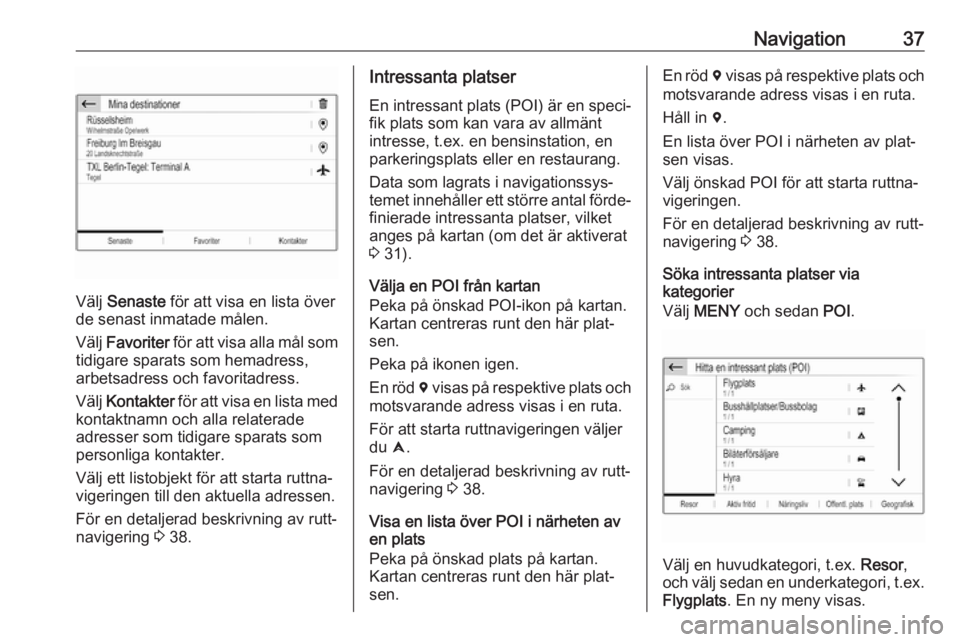
Navigation37
Välj Senaste för att visa en lista över
de senast inmatade målen.
Välj Favoriter för att visa alla mål som
tidigare sparats som hemadress,
arbetsadress och favoritadress.
Välj Kontakter för att visa en lista med
kontaktnamn och alla relaterade
adresser som tidigare sparats som personliga kontakter.
Välj ett listobjekt för att starta ruttna‐ vigeringen till den aktuella adressen.
För en detaljerad beskrivning av rutt‐
navigering 3 38.
Intressanta platser
En intressant plats (POI) är en speci‐
fik plats som kan vara av allmänt
intresse, t.ex. en bensinstation, en
parkeringsplats eller en restaurang.
Data som lagrats i navigationssys‐
temet innehåller ett större antal förde‐ finierade intressanta platser, vilket
anges på kartan (om det är aktiverat
3 31).
Välja en POI från kartan
Peka på önskad POI-ikon på kartan.
Kartan centreras runt den här plat‐
sen.
Peka på ikonen igen.
En röd d visas på respektive plats och
motsvarande adress visas i en ruta.
För att starta ruttnavigeringen väljer
du û.
För en detaljerad beskrivning av rutt‐ navigering 3 38.
Visa en lista över POI i närheten av
en plats
Peka på önskad plats på kartan.
Kartan centreras runt den här plat‐
sen.En röd d visas på respektive plats och
motsvarande adress visas i en ruta.
Håll in d.
En lista över POI i närheten av plat‐
sen visas.
Välj önskad POI för att starta ruttna‐
vigeringen.
För en detaljerad beskrivning av rutt‐
navigering 3 38.
Söka intressanta platser via
kategorier
Välj MENY och sedan POI.
Välj en huvudkategori, t.ex. Resor,
och välj sedan en underkategori, t.ex. Flygplats . En ny meny visas.
Page 39 of 123
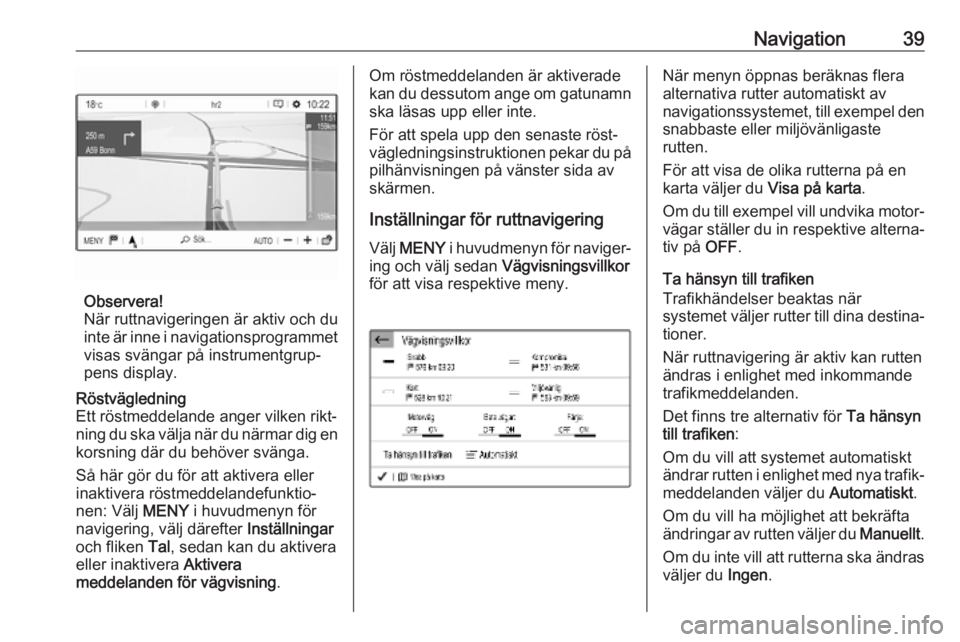
Navigation39
Observera!
När ruttnavigeringen är aktiv och du
inte är inne i navigationsprogrammet
visas svängar på instrumentgrup‐
pens display.
Röstvägledning
Ett röstmeddelande anger vilken rikt‐
ning du ska välja när du närmar dig en korsning där du behöver svänga.
Så här gör du för att aktivera eller
inaktivera röstmeddelandefunktio‐
nen: Välj MENY i huvudmenyn för
navigering, välj därefter Inställningar
och fliken Tal, sedan kan du aktivera
eller inaktivera Aktivera
meddelanden för vägvisning .Om röstmeddelanden är aktiverade
kan du dessutom ange om gatunamn ska läsas upp eller inte.
För att spela upp den senaste röst‐ vägledningsinstruktionen pekar du på pilhänvisningen på vänster sida av
skärmen.
Inställningar för ruttnavigering
Välj MENY i huvudmenyn för naviger‐
ing och välj sedan Vägvisningsvillkor
för att visa respektive meny.När menyn öppnas beräknas flera
alternativa rutter automatiskt av
navigationssystemet, till exempel den
snabbaste eller miljövänligaste
rutten.
För att visa de olika rutterna på en
karta väljer du Visa på karta.
Om du till exempel vill undvika motor‐ vägar ställer du in respektive alterna‐
tiv på OFF.
Ta hänsyn till trafiken
Trafikhändelser beaktas när
systemet väljer rutter till dina destina‐
tioner.
När ruttnavigering är aktiv kan rutten
ändras i enlighet med inkommande
trafikmeddelanden.
Det finns tre alternativ för Ta hänsyn
till trafiken :
Om du vill att systemet automatiskt
ändrar rutten i enlighet med nya trafik‐ meddelanden väljer du Automatiskt.
Om du vill ha möjlighet att bekräfta
ändringar av rutten väljer du Manuellt.
Om du inte vill att rutterna ska ändras väljer du Ingen.
Page 50 of 123

50TelefonMobiltelefoner ochCB-radioutrustning
Anvisningar för installation och
användning
De bilspecifika monteringsanvisning‐
arna och användaranvisningarna från mobiltelefon- och handsfreetillverka‐
ren måste följas vid montering och
användning av en mobiltelefon. Om dessa anvisningar inte följs kan bilens typgodkännande (EU-direktiv
95/54/EG) upphöra att gälla.
Rekommendationer för störningsfri
funktion:
● Fackmannamässigt installerad ytterantenn för att få maximal
räckvidd.
● Maximal sändareffekt 10 W.
● Installation av telefonen på en lämplig plats, följ anvisningarna ibilens instruktionsbok, avsnittet
Airbagsystem .
Inhämta råd när det gäller monter‐
ingsplats för yttre antenn resp.
apparathållare och möjligheten att
använda apparater med sändareffek‐
ter som överstiger 10 W.Användning av ett handsfreesystem
utan ytterantenn vid mobiltelefon‐
standarderna GSM 900/1800/1900
och UMTS är endast tillåten om
mobiltelefonens maximala sändaref‐
fekt inte överstiger 2 W vid GSM 900
och annars 1 W.
Av säkerhetsskäl ska du inte använda telefonen under körning. Även om ett
handsfreesystem används kan
föraren distraheras från körningen.9 Varning
Radioutrustning och mobiltele‐
foner som inte uppfyller de ovan nämnda standarderna är endasttillåtna med en antenn som är
monterad på bilens utsida.
Se upp
Användning av mobiltelefoner och radioutrustning i bilens kupé utan
ytterantenn kan leda till att bilens
elektronik drabbas av funktions‐
störningar om de ovannämnda
föreskrifterna inte följs.
Page 62 of 123

62InledningFör en detaljerad beskrivning av
mobiltelefonanvändningen via info‐
tainmentsystemet 3 83.
Appar
Anslut din smarttelefon om du vill att
vissa appar på telefonen ska visas på infotainmentsystemets skärm.
Tryck på a och peka på Apple
CarPlay eller Android Auto . En meny
med olika valbara appar visas.
För en detaljerad beskrivning 3 76.
Inställningar
Tryck på b, välj ALT. och sedan Ljud‐
inställningar för att visa respektive
meny.
För en detaljerad beskrivning 3 63.
Tryck på
: för att visa en meny för
olika systemrelaterade inställningar.
För en detaljerad beskrivning 3 63.
Fordonsinställningar
Välj _ för att öppna en meny för
olika fordonsrelaterade inställningar.
Fordonsinställningar beskrivs i bilens
instruktionsbok.
Inställningscentrum
Inställningscentrum ger snabb
åtkomst till följande inställningar:
● mörk skärm
● ljusstyrka
● profiler
● systemkonfiguration
● sekretessinställningar
Peka på den översta raden på
skärmen för att visa Inställningscent‐
rum .
Page 63 of 123

Grundfunktioner63GrundfunktionerGrundfunktioner........................... 63
Ljudinställningar ........................... 65
Volyminställning ........................... 66
Systeminställningar ...................... 66Grundfunktioner
Infotainmentsystemets display har en
beröringskänslig yta som möjliggör
direkt interaktion med de visade
menyreglagen.Se upp
Använd inte spetsiga eller hårda
föremål som kulspetspennor,
blyertspennor eller liknande för att
peka på skärmen.
Användning av menyer
Välja eller aktivera en skärmknapp
eller ett menyalternativ
Peka på en skärmknapp eller ett
menyalternativ.
Den aktuella funktionen aktiveras, ett meddelande visas eller en underord‐
nad meny med fler alternativ visas.
Skärmknapparna Ù, & och G
I menyerna kan du peka på Ù eller
& i respektive undermeny för att
återgå till närmaste överordnade
menynivå.
Page 64 of 123

64GrundfunktionerNär ingen Ù- eller &-skärmknapp
visas är du på den översta nivån i
respektive meny.
På vissa skärmar behöver du peka på
G för att bekräfta efter att ha valt ett
menyalternativ eller ändrat en inställ‐
ning. Annars går alla val eller inställ‐
ningar som du gjort förlorade.
Bläddra i en lista
Om alla objekt inte kan visas på
skärmen samtidigt kan du bläddra i
listan.
Om du vill bläddra i en lista med
menyalternativ kan du även:
● Placera fingret var som helst på skärmen och röra det uppåt eller
nedåt.
Observera!
Du måste hålla konstant tryck och röra fingret med jämn hastighet.
● Peka på H eller I längst upp
eller längst ner på bläddringslis‐
ten.
● Peka var som helst på hjälplinjen
i rullningslisten.
● Flytta skjutreglaget i rullningslis‐ ten uppåt och nedåt med fingret.
Uppdatera en lista
Peka på Ü för att uppdatera en lista
manuellt, t.ex. stationslistan.
Inmatningsfält och tangentbord
Inmatningsfält indikeras med o.
Peka på inmatningsfältet för att
öppna ett tangentbord för text eller
siffror.
Beroende på den app eller funktion som för tillfället är aktiv kan olika
tangentbord visas.Tangentbord för textinmatning
Tangentbord för textinmatning kan
innehålla flera inmatningsfält. För att
aktivera ett fält för textinmatning
pekar du på det.
Peka på respektive skärmknapp för
att mata in ett tecken. Tecknet matas in när knappen släpps.
Peka på och håll in en bokstavs‐
skärmknapp för att visa förknippade
bokstäver i en listruta. Släpp och välj
sedan önskad bokstav.
Peka på 0..# för att växla till symbol‐
tangentbordet.
För att växla tillbaka till bokstavstang‐
entbordet eller för att växla mellan
stora och små bokstäver, pekar du på
Aa .
Om du vill växla layouten för bokstav‐
stangentbordet mellan vanlig och
alfabetisk ordning pekar du på ç.
För att radera det senast angivna tecknet eller symbolen pekar du på
k .
Page 67 of 123
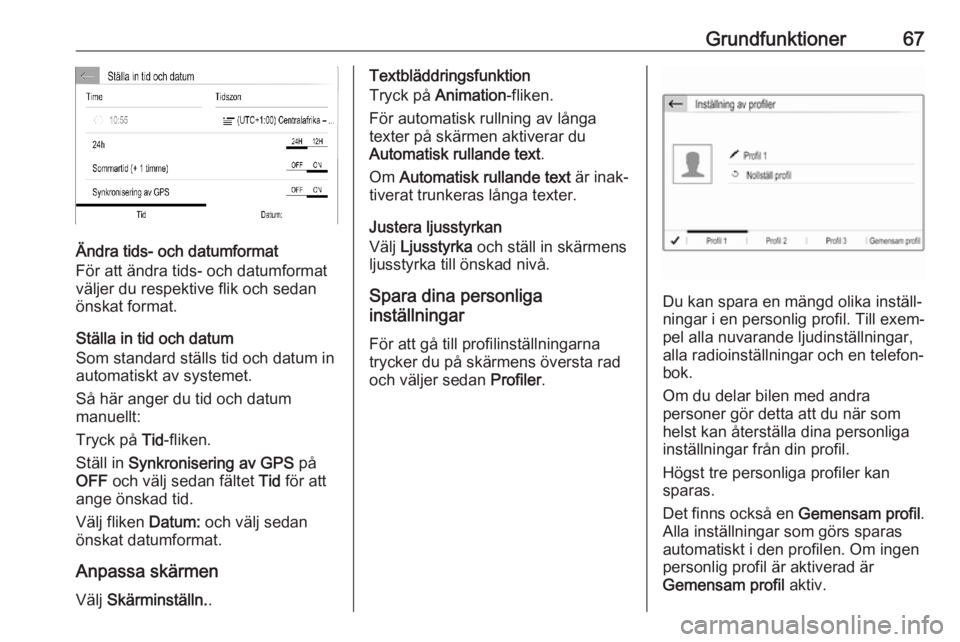
Grundfunktioner67
Ändra tids- och datumformat
För att ändra tids- och datumformat
väljer du respektive flik och sedan
önskat format.
Ställa in tid och datum
Som standard ställs tid och datum in
automatiskt av systemet.
Så här anger du tid och datum
manuellt:
Tryck på Tid-fliken.
Ställ in Synkronisering av GPS på
OFF och välj sedan fältet Tid för att
ange önskad tid.
Välj fliken Datum: och välj sedan
önskat datumformat.
Anpassa skärmen Välj Skärminställn. .
Textbläddringsfunktion
Tryck på Animation -fliken.
För automatisk rullning av långa
texter på skärmen aktiverar du
Automatisk rullande text .
Om Automatisk rullande text är inak‐
tiverat trunkeras långa texter.
Justera ljusstyrkan
Välj Ljusstyrka och ställ in skärmens
ljusstyrka till önskad nivå.
Spara dina personliga
inställningar
För att gå till profilinställningarna
trycker du på skärmens översta rad
och väljer sedan Profiler.
Du kan spara en mängd olika inställ‐
ningar i en personlig profil. Till exem‐
pel alla nuvarande ljudinställningar,
alla radioinställningar och en telefon‐
bok.
Om du delar bilen med andra
personer gör detta att du när som
helst kan återställa dina personliga
inställningar från din profil.
Högst tre personliga profiler kan
sparas.
Det finns också en Gemensam profil.
Alla inställningar som görs sparas
automatiskt i den profilen. Om ingen
personlig profil är aktiverad är
Gemensam profil aktiv.